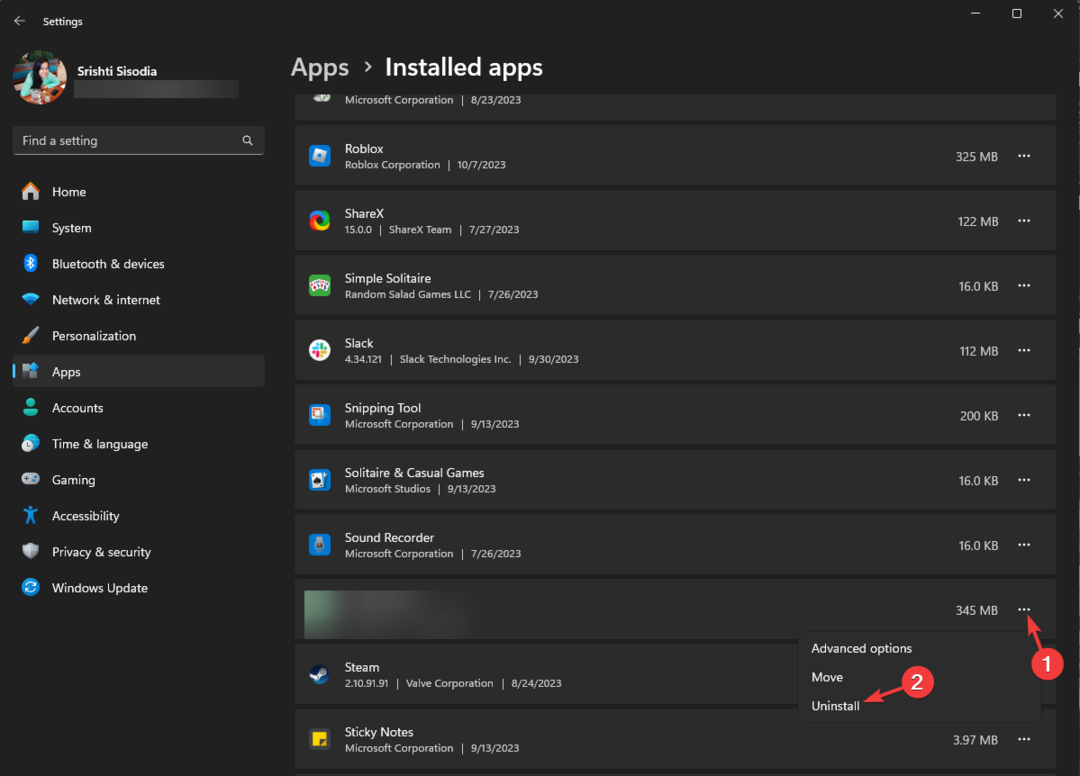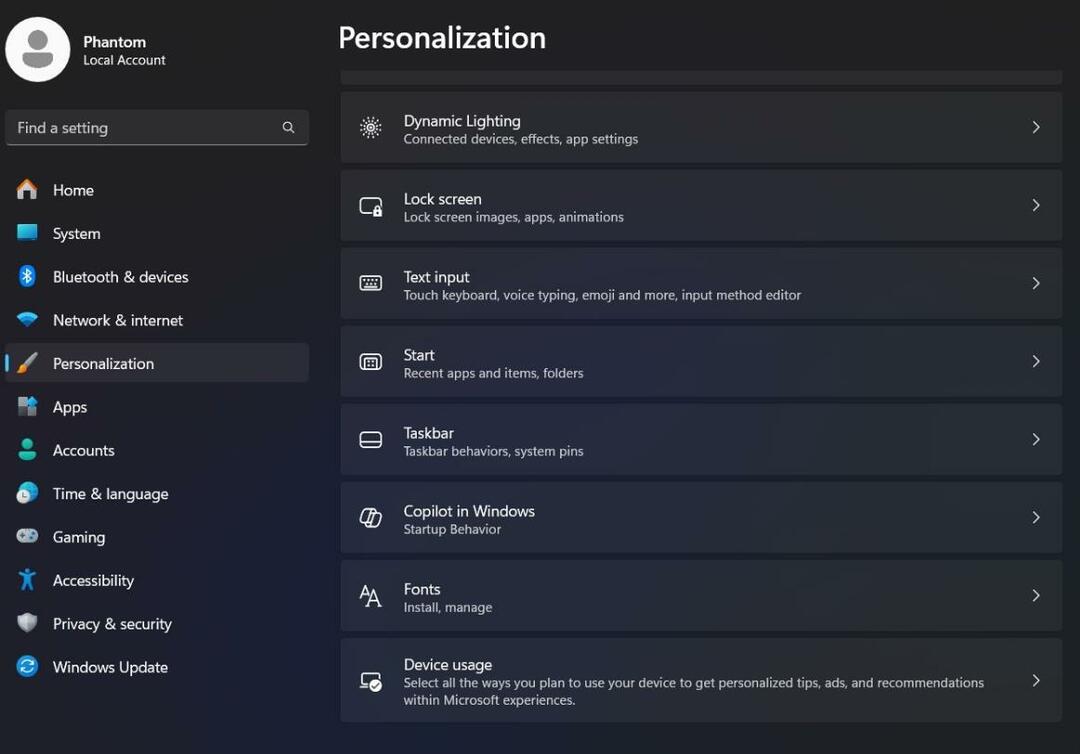Ventoy to wszechstronne, szybkie i łatwe w użyciu rozwiązanie
- Jednym z najbardziej przydatnych narzędzi na komputerze jest możliwość utworzenia rozruchowego dysku USB.
- Za pomocą tego narzędzia możesz utworzyć rozruchową wersję dowolnego systemu operacyjnego i uruchomić ją z dysku USB.
- Dostępnych jest tak wiele opcji, ale w tym przewodniku poznajemy Ventoy oraz sposób, w jaki można go pobrać i zainstalować.

XZAINSTALUJ KLIKAJĄC POBIERZ PLIK
- Pobierz Fortect i zainstaluj go na twoim komputerze.
- Uruchom proces skanowania narzędzia wyszukać uszkodzone pliki, które są źródłem problemu.
- Kliknij prawym przyciskiem myszy Rozpocznij naprawę aby narzędzie mogło rozpocząć algorytm naprawy.
- Fortect został pobrany przez 0 czytelników w tym miesiącu.
Jeśli chcesz tworzyć wiele rozruchowych dysków USB, Ventoy to narzędzie, które może Ci pomóc. Bootowalne dyski USB to łatwy sposób przenoszenia systemu operacyjnego na pendrive'ie.
Są również świetne do rozwiązywania problemów z komputerami, ponieważ umożliwiają uruchomienie komputera i dostęp do plików na dysku twardym bez wpływu na istniejący system operacyjny.
Głównym powodem tworzenia wielu rozruchowych dysków USB jest posiadanie kopii zapasowej, której można użyć w przypadku awarii głównego komputera.
Inną opcją jest posiadanie rozruchowego dysku USB dla każdego używanego systemu operacyjnego i przełączanie się między nimi, a nawet zachowanie jednego z nich jako kopii zapasowej na wypadek, gdyby coś poszło nie tak z jednym z komputerów.
Czy Ventoy obsługuje Windows 10 i 11?
Tak, Ventoy jest kompatybilny z Windows 10 i 11. W systemie Windows 10, ponieważ nie ma katalogu Ventoy, będziesz musiał go utworzyć. Windows 11 jest nieco skomplikowany z wymagania systemowe ale nadal możesz je ominąć podczas instalacji.
Obsługuje zarówno procesory 32-bitowe, jak i 64-bitowe, więc podczas pobierania należy wybrać opcję zgodną z urządzeniem.
Czy oprogramowanie Ventoy jest bezpieczne?
Oprogramowanie Ventoy jest darmowe i open source. Nie wymaga żadnych specjalnych uprawnień ani uprawnień administratora do zainstalowania i uruchomienia na komputerze, co oznacza, że w ogóle nie wpłynie na wydajność systemu.
Ponadto nie wymaga żadnych zmian ani poprawek w ustawieniach komputera lub systemu operacyjnego.
Niektóre programy instalowane na komputerze mogą zawierać złośliwe oprogramowanie lub wirusy, które mogą uszkodzić urządzenie, jeśli nie są regularnie aktualizowane.
Dlatego zawsze należy zainstalować program antywirusowy i aktualizuj go, aby usuwać wszelkie podejrzane aplikacje z systemu tak szybko, jak to możliwe po ich wykryciu.
Jak pobrać i zainstalować Ventoy?
- Przejdź do GitHub i pobierz Ventoya dla Twojego systemu operacyjnego.
- Rozpakuj plik, zlokalizuj Ventoy2Disk i uruchom go.
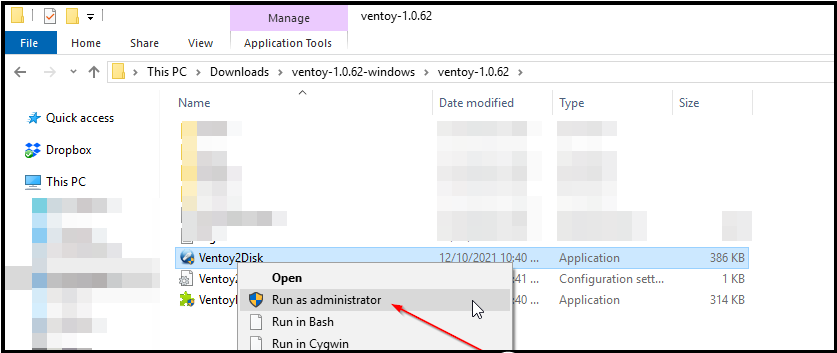
- Teraz wybierz dysk USB, który chcesz zainstalować.

- Kliknij zainstalować przycisk.

- Możesz teraz skopiować wszelkie pliki obrazów ISO, które możesz mieć na dysk USB.
Pamiętaj by wykonać kopię zapasową wszystkich plików przed instalacją, ponieważ wszystkie dane zostaną utracone.
- Jak uzyskać pasek zadań zoptymalizowany pod kątem tabletu na platformie Steam
- Co to jest Uhelper.exe i czy należy go odinstalować?
- Jak szybko odinstalować aplikacje ze sklepu Microsoft Store
- Jak uzyskać usługę Samsung Quick Share na dowolnym komputerze z systemem Windows 11
- Poprawka: awaria Qbittorrent w systemie Windows 11 [5 poprawek]
Który lepszy Ventoy czy Rufus?
Odpowiedź brzmi: to zależy. Dla większości ludzi, Rufus będzie lepszym wyborem. Rufus to darmowe narzędzie, które może tworzyć bootowalne dyski USB Windows i inne USB z pliku ISO.
Jest szybszy niż narzędzie Microsoft, działa na większej liczbie systemów i obsługuje także uruchamianie UEFI. Rufus nie wymaga żadnego procesu instalacji ani dodatkowych bibliotek DLL. Ponadto jego przenośna wersja może być uruchamiana bezpośrednio z dysku flash USB bez pozostawiania śladu na komputerze hosta.
W przypadku Ventoy użytkownicy mogą kopiować i wklejać pliki bezpośrednio na dysku USB bez rozpakowywania. Umożliwia tworzenie wielu rozruchowych obrazów systemu operacyjnego z jednego pliku ISO na komputerze.
Główną zaletą korzystania z Ventoy jest to, że może zaoszczędzić czas i pieniądze, ponieważ nie musisz wydawać pieniędzy pieniądze na zakup kolejnej pamięci USB za każdym razem, gdy chcesz utworzyć wiele dysków startowych z jednego ISO plik.
Kiedy wciąż tu jesteś, możesz także odkrywać inne narzędzia do tworzenia multibootowych dysków USB. Również posiadanie program antywirusowy dla twojego USB pomoże zabezpieczyć system przed zewnętrznymi źródłami pamięci masowej.
Zainstalowałeś Ventoy'a? Chcielibyśmy usłyszeć Twoje dotychczasowe doświadczenia w sekcji komentarzy poniżej.
Nadal występują problemy?
SPONSOROWANE
Jeśli powyższe sugestie nie rozwiązały problemu, na komputerze mogą wystąpić poważniejsze problemy z systemem Windows. Sugerujemy wybór rozwiązania typu „wszystko w jednym”, np forteca aby skutecznie rozwiązywać problemy. Po instalacji wystarczy kliknąć Zobacz i napraw przycisk, a następnie naciśnij Rozpocznij naprawę.